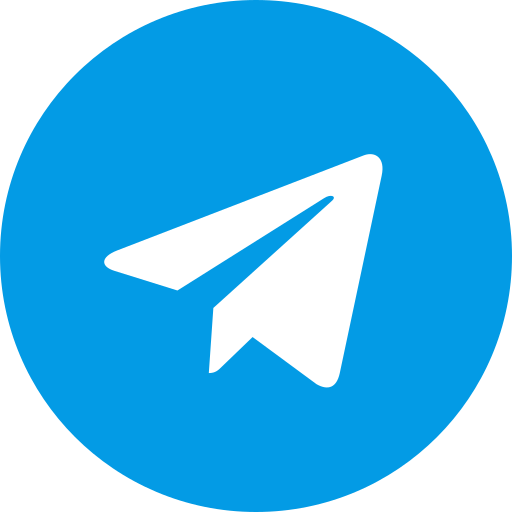Blog, Plugins, PXG Utilities
Hiển thị và tối ưu tự động template nội dung có tính lặp lại
Hỗ trợ tự động sinh 1 đoạn nội dung tối ưu có dạng lặp lại, thay đổi tự động theo ngày/ tháng và hỗ trợ kết nối với các bài viết liên quan của blog qua công cụ tìm kiếm google search, sau đó chuyển hướng ngược về bài viết phù hợp ứng với từ khoá tìm kiếm tự nhiên hoặc có chủ đích trước đó.
Đặc biệt các nội dung liên quan tới ngày tháng nếu tối ưu khéo thì nội dung sẽ hoàn toàn thay đổi tự động và bạn sẽ không cần phải quan tâm tới việc điều chỉnh liên kết, nội dung của chúng hàng tháng nữa. Ví dụ điển hình trong bài là các ngày spike day trong tháng của các đơn vị tiki, lazada, shopee, sendo,… với tính chất cần chuyển hướng nội dung cập nhật khuyến mãi phù hợp cho từng tháng thì việc thay đổi link là rất khó nếu có nhiều bài sử dụng thông tin về ngày spike day này.
Để hiểu rõ hơn bạn có thể tham khảo ứng dụng thực tế của tính năng vào nội dung bài viết: https://polyxgo.com/ngay-spike-day-la-gi-tai-lazada-shopee-tiki-sendo/
Shortcode và template nội dung
Trong phần nội dung soạn thảo bạn sử dụng nút để sử dụng tính năng này nhé!
Ví dụ hiển thị danh sách toàn bộ các ngày spike day tại Lazada Việt Nam từ 1.1, 2.2, 3.3, 4.4, 5.5, 6.6, 7.7, 8.8, 9.9, 10.10, 11.11, 12.12. Trong trường hợp nội dung của bạn phát triển định hướng đều có các nội dung tổng hợp khuyến mãi các ngày này trong từng tháng thì tính năng này sẽ giúp bạn tương tác với đọc giả ở tất cả các vị trí sử dụng nó và chuyển hướng liên kết phù hợp với ngày/ tháng hiện tại.
Ví dụ hiện tại ngày spike day tháng này là Lazada 7.7 thì shortcode khi sử dụng:
[pxg_legend_opti_spin_content data="1.1,2.2,3.3,4.4,5.5,6.6,7.7,8.8,9.9,10.10,11.11,12.12" data_link="zzzzCURRENTMONTHzzzz.zzzzCURRENTMONTHzzzz" data_bold="zzzzCURRENTMONTHzzzz.zzzzCURRENTMONTHzzzz" keywords="Lazada" const_data="lazada" content="{{template}}" template="{{keywords}} {{data}}" break_line="true"]Sẽ cho kết quả hiển thị như sau:
Như bạn thấy thì ngày spike day Lazada 7.7 sẽ được tô đậm và đặt link chuyển hướng tìm kiếm ra Google với từ khoá Lazada 7.7 cho trang Wikipoly. Tính năng này sẽ cho phép đoạn nội dung trên ứng xử ở tháng gần nhất là tháng 8, 9 và các tháng tiếp theo một cách tự động mà bạn không cần quay lại điều chỉnh nó nữa.
Mô tả các đối số sử dụng trong shortcode:
data: là danh sách dữ liệu độc lập, mỗi dữ liệu cách nhau bởi dấu phẩy “,”.
data_link: là danh sách dữ liệu từ danh sách data sẽ được chèn link chuyển hướng về google để tìm kiếm ngược lại site hiện tại, mỗi dữ liệu cũng cách nhau bởi dấu phẩy “,”. Ví dụ trên sử dụng macro trả về tháng hiện tại.
data_bold: là danh sách dữ liệu từ danh sách data bạn muốn in đậm, mỗi dữ liệu cũng cách nhau bởi dấu “,”.
keywords: là từ khoá sẽ kết hợp với từng dữ liệu data.
const_data: giá trị cố định khi sử dụng trong template. Ví dụ: shopee, lazada, tiki, sendo, concung,… ở những đoạn nội dung liên quan tới ngành hàng hoặc tuỳ loại nội dung mà bạn điều chỉnh giá trị này.
content: là toàn bộ nội dung sẽ hiển thị kết quả, trong đó sử dụng macro {{template}} để hiển thị dữ liệu sinh ra của đối số đó.
template: định nghĩa template hiển thị dữ liệu hiển thị, trong đó sử dụng các macro {{const_data}}, {{keywords}}, {{data}} để hiển thị dữ liệu tương ứng sinh ra của đối số đó.
break_line: true/false giá trị tuỳ chỉnh xuống dùng hay không xuống dòng đoạn content đã định nghĩa so với văn bản hiện tại.
Một số ví dụ khác về việc sự dụng tính năng này
Sử dụng
[pxg_legend_opti_spin_content data="9.9,8.8,10.10,11.11,12.12" data_link="8.8,9.9,10.10,11.11,12.12" data_bold="9.9,11.11" keywords="Spike Day" const_data="shopee" content="Tuỳ vào thời điểm tìm kiếm mã mà bạn có thể dùng các cấu trúc tìm kiếm sau nhé! Ví dụ để tìm mã tháng nào bạn chỉ cần google từ khoá ứng với tháng đó như sau: {{template}}" template="{{keywords}} {{data}}" break_line="true"]Kết quả đoạn nội dung hiển thị
Sử dụng
[pxg_legend_opti_spin_content data="1,2,3,4,5,6,7,8,9,10,11,12" data_link="2,5,8,12" keywords="mã giảm giá" const_data="shopee" content="Tuỳ vào thời điểm tìm kiếm mã mà bạn có thể dùng các cấu trúc tìm kiếm sau nhé! Ví dụ để tìm mã tháng nào bạn chỉ cần google từ khoá ứng với tháng đó như sau: {{template}}" template="{{keywords}} {{const_data}} tháng {{data}}" break_line="true"]Kết quả đoạn nội dung hiển thị
Sử dụng
[pxg_legend_opti_spin_content data="1,2,3,4,5,6,7,8,9,10,11,12" data_link="2,5,8,12" keywords="mã giảm giá" const_data="shopee" content="Tuỳ vào thời điểm tìm kiếm mã mà bạn có thể dùng các cấu trúc tìm kiếm sau nhé! Ví dụ để tìm mã tháng nào bạn chỉ cần google từ khoá ứng với tháng đó như sau: {{template}}" template="{{keywords}} {{const_data}} tháng {{data}}/zzzzCURRENTYEARzzzz" break_line="true"]

 English
English